સામગ્રીઓનું કોષ્ટક
તમારા iPhone પર iCloud મ્યુઝિક લાઇબ્રેરીને બંધ કરવા માટે, સેટિંગ્સ એપ્લિકેશનની મ્યુઝિક સ્ક્રીનમાં સિંક લાઇબ્રેરી સ્વિચને બંધ સ્થિતિમાં ટૉગલ કરો.
હાય, હું એન્ડ્રુ છું, ભૂતપૂર્વ મેક એડમિનિસ્ટ્રેટર. iPhone અને અન્ય ઉપકરણો પર iCloud Music Library ને અક્ષમ કરવા માટે વધુ વિગતો, સ્ક્રીનશૉટ્સ અને સૂચનાઓ માટે વાંચતા રહો.
હું આ લેખના અંતે વારંવાર પૂછાતા કેટલાક પ્રશ્નોના જવાબ પણ આપીશ. શું આપણે પ્રારંભ કરીએ?
iPhone પર iCloud Music Library કેવી રીતે બંધ કરવી
તમારી પાસે વર્તમાન iPhone હોય કે iPhone 11 અથવા iPhone 12 જેવા જૂના ઉપકરણો હોય, તેને બંધ કરવું ખૂબ જ સરળ છે iCloud સંગીત લાઇબ્રેરી. અહીં કેવી રીતે છે:
- સેટિંગ્સ એપ્લિકેશન ખોલો.
- જ્યાં સુધી તમે પૃષ્ઠની અડધા નીચે સંગીત જુઓ ત્યાં સુધી નીચે સ્વાઇપ કરો. સંગીત પર ટેપ કરો.
- તેને બંધ સ્થિતિમાં ખસેડવા માટે સિંક લાઇબ્રેરી ટોગલ સ્વીચને ટેપ કરો (સ્વીચનો બેકગ્રાઉન્ડ રંગ લીલાથી ગ્રેમાં બદલવો જોઈએ.)
- પ્રોમ્પ્ટ પર બંધ કરો ને ટેપ કરો.
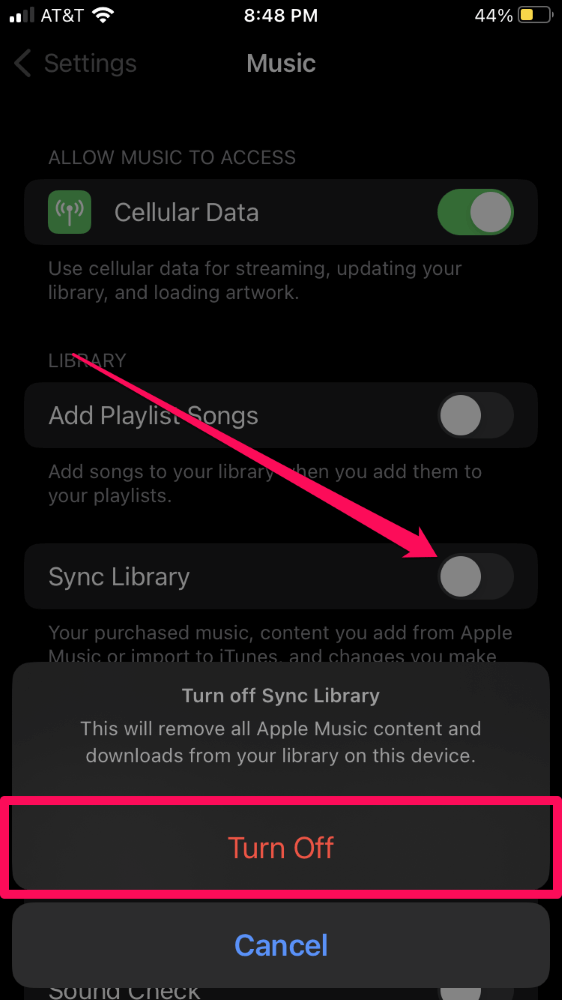
સિંક લાઇબ્રેરી વિકલ્પ ફક્ત વર્તમાન Apple સંગીત સબ્સ્ક્રાઇબર્સ માટે જ દેખાશે.<3
મેક પર iCloud મ્યુઝિક લાઇબ્રેરી કેવી રીતે બંધ કરવી
મેક પર સિંક સુવિધાને કેવી રીતે બંધ કરવી તે અહીં છે:
- એપલ મ્યુઝિક એપ્લિકેશન ખોલો.
- સંગીત મેનૂ પર ક્લિક કરો અને સેટિંગ્સ…
- સામાન્ય ટૅબમાંથી, સિંક લાઇબ્રેરી<2 ને અનચેક કરો> બોક્સ.
- ઓકે ક્લિક કરો.
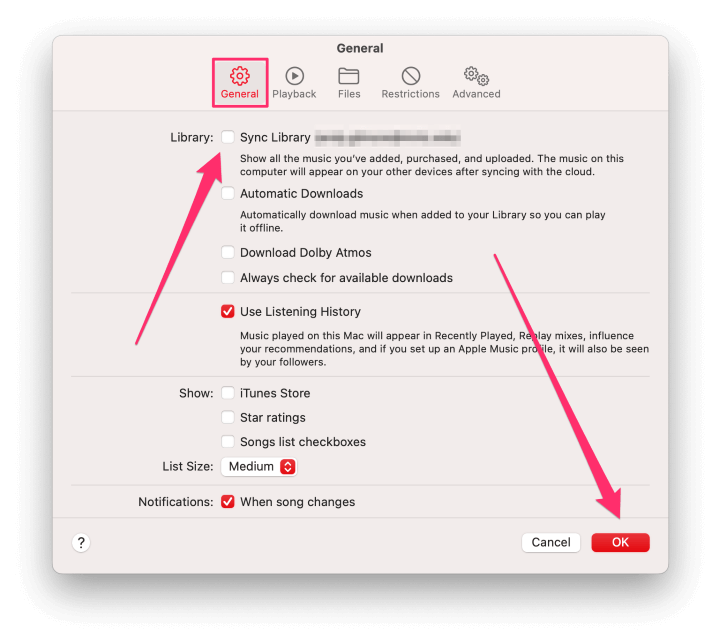
વિન્ડોઝ પર iCloud સંગીત લાઇબ્રેરીને કેવી રીતે બંધ કરવીકમ્પ્યુટર
પીસી પર iCloud સંગીત લાઇબ્રેરી બંધ કરવા માટે:
- આઇટ્યુન્સ ખોલો.
- એડિટ મેનૂ પર ક્લિક કરો અને પસંદગીઓ… પસંદ કરો

- સામાન્ય ટૅબમાંથી, iCloud સંગીત લાઇબ્રેરી બૉક્સને અનચેક કરો.
- ઑકે ક્લિક કરો.
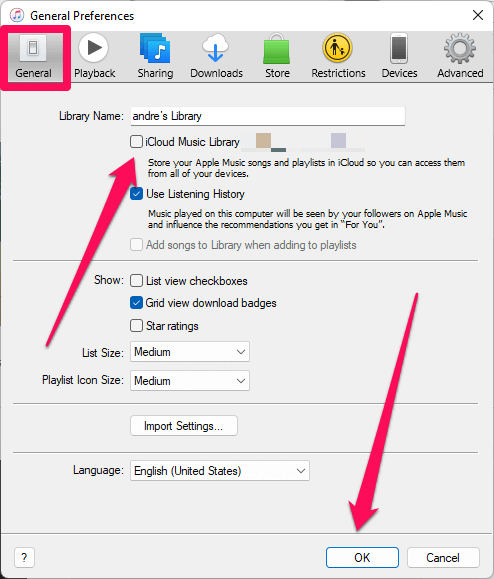
iCloud સંગીત લાઇબ્રેરી શું છે?
iCloud Music Library એ Apple Music સબ્સ્ક્રાઇબર્સ માટે એક બોનસ સુવિધા છે જે તમને સમાન Apple Music એકાઉન્ટ વડે સાઇન ઇન કરેલા દસ (જમણે) ઉપકરણો પર પ્લેબેક માટે તમારી વ્યક્તિગત સંગીત લાઇબ્રેરીને ક્લાઉડ સાથે સમન્વયિત કરવાની મંજૂરી આપે છે. (આ સુવિધા એપલના આઇટ્યુન્સ મેચ પ્રોગ્રામ જેવી જ છે.)
તેથી જો તમારી પાસે કેટલાક દુર્લભ MP3 છે-જેમ કે તમારા કઝીનનું ગેરેજ બેન્ડ ડેબ્યુ આલ્બમ અથવા જેમ્સ બ્રાઉનનું 1991 બોક્સ સેટ, સ્ટાર ટાઈમ – જે Apple Music પર ઉપલબ્ધ નથી, iCloud Music Library તમને તે ધૂનને સમન્વયિત કરવાની અને તેને બહુવિધ ઉપકરણો પર સાંભળવાની મંજૂરી આપે છે.
એ નોંધવું યોગ્ય છે કે iCloud Music Library એ બેકઅપ સેવા નથી. જો તમે તમારી મૂળ MP3 ફાઇલો ગુમાવો છો, તો તે તમારી iCloud સંગીત લાઇબ્રેરીમાંથી ખોવાઈ જશે. તેથી, તે બધા સંગીતનો બેકઅપ બનાવવો તમારા માટે યોગ્ય રહેશે કે જેના વિના તમે જીવી શકતા નથી.
FAQs
અહીં કેટલાક અન્ય પ્રશ્નો છે જે તમને macOS અને ટેક્સ્ટ એડિટિંગ પ્રોગ્રામ્સ સંબંધિત હોઈ શકે છે.<3
જો હું મારા iPhone પર iCloud મ્યુઝિક લાઇબ્રેરી બંધ કરું તો શું થશે?
કોઈપણ મ્યુઝિક ફાઈલો કે જે iPhone માંથી ઉદ્ભવી ન હોય તેને મ્યુઝિક એપમાં લાઈબ્રેરી ફોલ્ડરમાંથી કાઢી નાખવામાં આવશે. આમાં તમારા ગીતોનો સમાવેશ થાય છેતમારી iCloud મ્યુઝિક લાઇબ્રેરીમાંથી સ્થાનિક રૂપે ડાઉનલોડ કરેલ અને તમે ભૂતકાળમાં iTunes માંથી ખરીદેલા ગીતો.
આનો એક અપવાદ અનન્ય ટ્રેક હોય તેવું લાગે છે જેના માટે Apple તેના 100 મિલિયન ગીતોના ડેટાબેઝમાં મેળ શોધી શકતું નથી.
મારા પરીક્ષણમાં, મેં iCloud મ્યુઝિક લાઇબ્રેરી દ્વારા મારા PC પરથી કસ્ટમ MP3 ફાઇલ અપલોડ કરી, મારા iPhone પર મ્યુઝિક સિંક ચાલુ કર્યું, મારા iPhone પર ટ્રેક ડાઉનલોડ કર્યો, પછી ફોન પર iCloud Music Library બંધ કરી. કસ્ટમ ટ્રૅક iPhone પર જ રહ્યો.
તમારું માઇલેજ અલગ-અલગ હોઈ શકે છે, તેથી પ્રયોગ કરતાં પહેલાં કોઈપણ નિર્ણાયક મ્યુઝિક ફાઇલોનો બેકઅપ લેવાની ખાતરી કરો. જ્યાં સુધી ફાઇલ સ્ત્રોત મશીન પર રહે છે, તમે સંગીત સમન્વયનને ફરીથી સક્ષમ કરી શકો છો, પરંતુ સૉફ્ટવેરની ખામીના કિસ્સામાં બેકઅપ લેવાનું શ્રેષ્ઠ છે.
હું iCloud Musicને કેવી રીતે બંધ કરી શકું મારું સંગીત કાઢી નાખ્યા વિના લાઇબ્રેરી?
iCloud મ્યુઝિક લાઇબ્રેરીને બંધ કરવાથી મૂળ સ્ત્રોત ફાઇલો અથવા પ્લેલિસ્ટ્સ ડિલીટ થશે નહીં. તેમ છતાં, જ્યારે તમે સંગીત સમન્વયન બંધ કરશો ત્યારે તમારા સંગીતની સમન્વયિત નકલો ઉપકરણોમાંથી દૂર કરવામાં આવશે. ઉપરોક્ત અપવાદ સિવાય, તમારી સમન્વયિત સંગીત ફાઈલોને દૂર કરવાની કોઈ રીત નથી.
iCloud Music એ એક મહાન સુવિધા છે, પરંતુ તે દરેક માટે નથી
iCloud Music Library એ એક અનન્ય બોનસ સુવિધા છે. Apple Music કે જે તમારા સંગીતના અનુભવને વધારી શકે છે, પરંતુ એવી ઘણી વખત હોઈ શકે છે જ્યારે તમે તેને તમારા કેટલાક અથવા બધા ઉપકરણો પર અક્ષમ કરવા માંગો છો.
ઉપર આપેલી સૂચનાઓનો ઉપયોગ કરોઆવશ્યકતા મુજબ સુવિધાને અક્ષમ કરો. તમે હંમેશા પછીની તારીખે સમન્વયનને ફરીથી સક્ષમ કરી શકો છો.
iCloud સંગીત સાથે તમારો અનુભવ કેવો રહ્યો છે? શું તમે સુવિધાનો ઉપયોગ કરવાની ભલામણ કરો છો?

